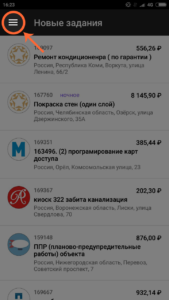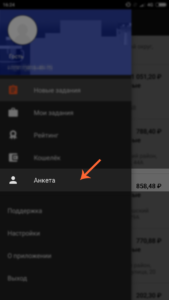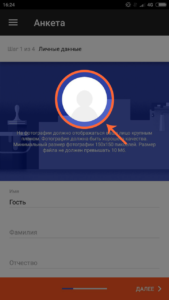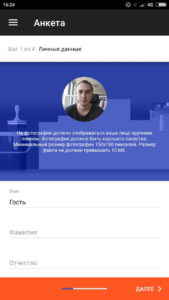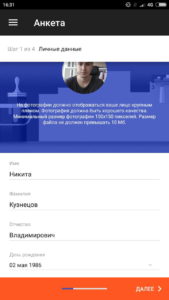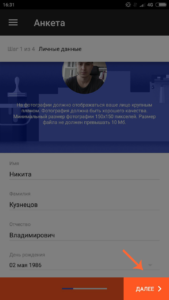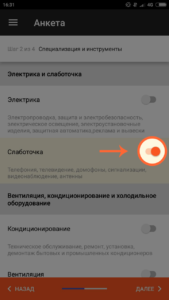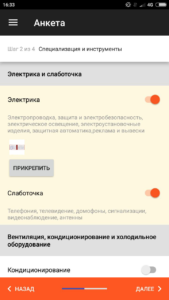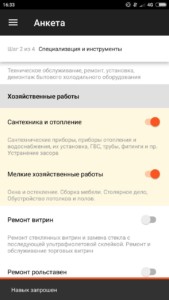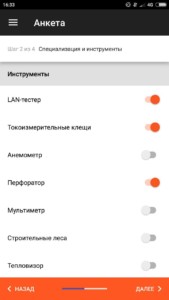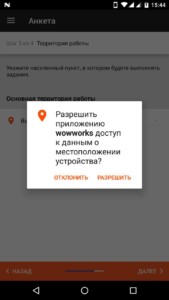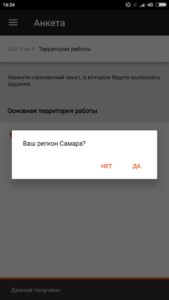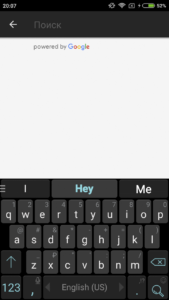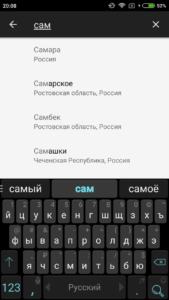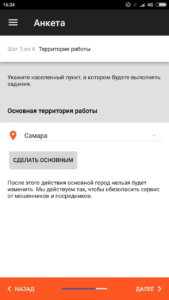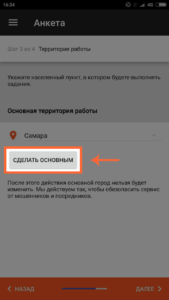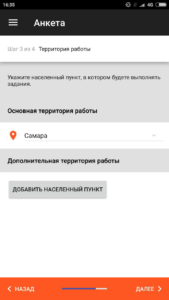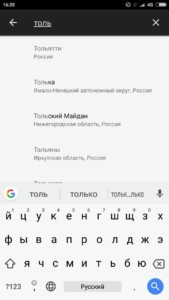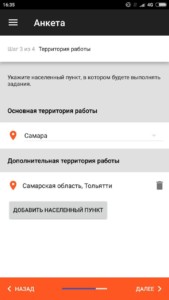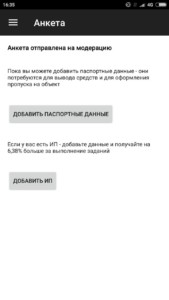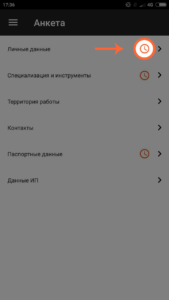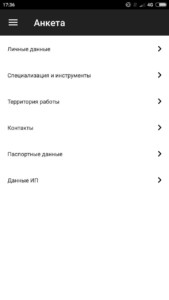Правильно заполненная анкета ускорит процесс модерации вашей учетной записи на сервисе Wowworks.
Откройте основное меню и перейдите в раздел «Анкета»
Шаг 1. Личные данные
- Нажмите на иконку «человечка» и выберите способ добавления фотографии — с камеры или карты памяти. На фотографии должно быть изображено ваше лицо крупным планом.
Если фотография не появилась — перезайдите в анкету еще раз. Например, вернитесь назад в раздел «Новые задания», а потом через основное меню снова откройте раздел «Анкета».
- Укажите свои имя, фамилию, отчество и дату рождения.
- Проверьте, что все поля заполнены корректно, а затем нажмите на кнопку «Далее».
Шаг 2. Специализации и инструменты
- Включите специализации, по которым хотите выполнять задания на Wowworks. Желтый цвет фона означает, что специализация включена, но модерацию еще не прошла.
Для специализации «Электрика» потребуется приложить допуск с группой по электробезопасности.
- После выбора специализаций вы сможете включить инструменты, которые есть у вас в наличии. Наличие инструментов — ваше преимущество при выполнении заданий.
Некоторые инструменты отображаются только если выбраны соответствующие специализации. Например, «Ультрафиолетовая лампа» появится только если включена специализация «Ремонт витрин».
- Включите все необходимые специализации и инструменты, а затем нажмите на кнопку «Далее».
Шаг 3. Территория работы
- Территория работы — это город или населенный пункт, в котором вы собираетесь выполнять задания. Если на вашем телефоне запрещено определение гео-локации, то приложение попросит его включить.
- Если определение гео-локации включено, то приложение показажет диалог с предполагаемой территорией работы. Нажмите «Да», если согласны и «Нет», если хотите указать территорию работы самостоятельно.
Инструкция по настройке территории работы для исполнителей из Крыма.
- При ручном вводе начните набирать название города, а затем выберите его из предложенных вариантов.
- Нажмите на кнопку «Сделать основным», чтобы закрепить город или населенный пункт как основную территорию работы.
- Дополнительная территория работы — города и населенные пункты в радиусе 50 км от вашей основной территории работы. Вы можете добавить до 10 дополнительных населенных пунктов рядом, чтобы получать по ним уведомления о новых заданиях. Чтобы добавить дополнительный населенный пункт нажмите на кнопку «Добавить населенный пункт».
Вы можете удалить дополнительный населенный пункт, нажав на иконку «корзинка».
- Нажмите кнопку «Далее», чтобы перейти на следующий шаг.
Шаг 4. Интервью
- Нажмите на кнопку «Закончить», чтобы отправить анкету на модерацию.
В течение 72 часов (скорее всего раньше) вам позвонит наш сотрудник и задаст несколько важных вопросов о вашей работе. Интервью займет не более 10 минут. Вы, также, сможете задать свои вопросы о работе на сервисе нашему сотруднику.
Дополнительно
Во время модерации мы можете добавить дополнительную информацию о себе: паспортные данные и данные ИП (если работаете как индивидуальный предприниматель).
Паспортные данные потребуются для вывода средств на банковскую карту, а также для оформления пропусков на объекты при выполнении заданий. Например, если задание нужно будет выполнить в торговом центре — потребуется оформить пропуск и согласовать ваш визит со службой безопасности ТЦ. Если вы хотите с нами работать, пожалуйста укажите паспортные данные прямо сейчас, чтобы не терять на это время потом.
Инструкция как заполнить паспортные данные
Модерация анкеты
Зайдя в раздел «Анкета» снова, вы увидите список подразделов. Напротив некоторых разделов будут отображаться иконки «часов» — это означает, что раздел находится на модерации. После подтверждения ваших специализаций, личных и паспортных данных иконки «часов» пропадут — это будет означать, что анкета прошла проверку.